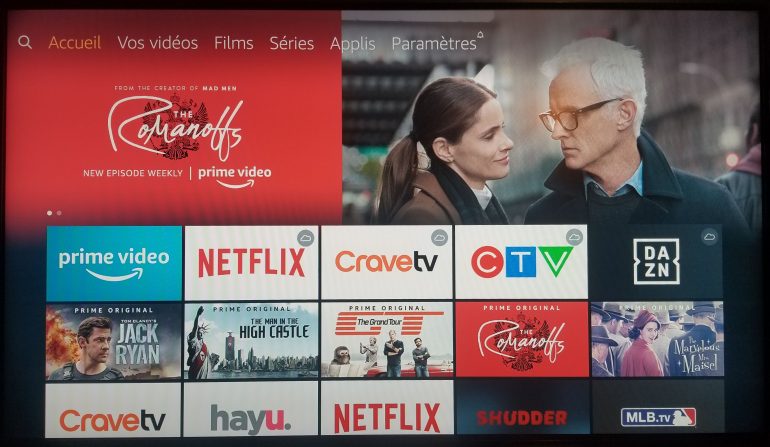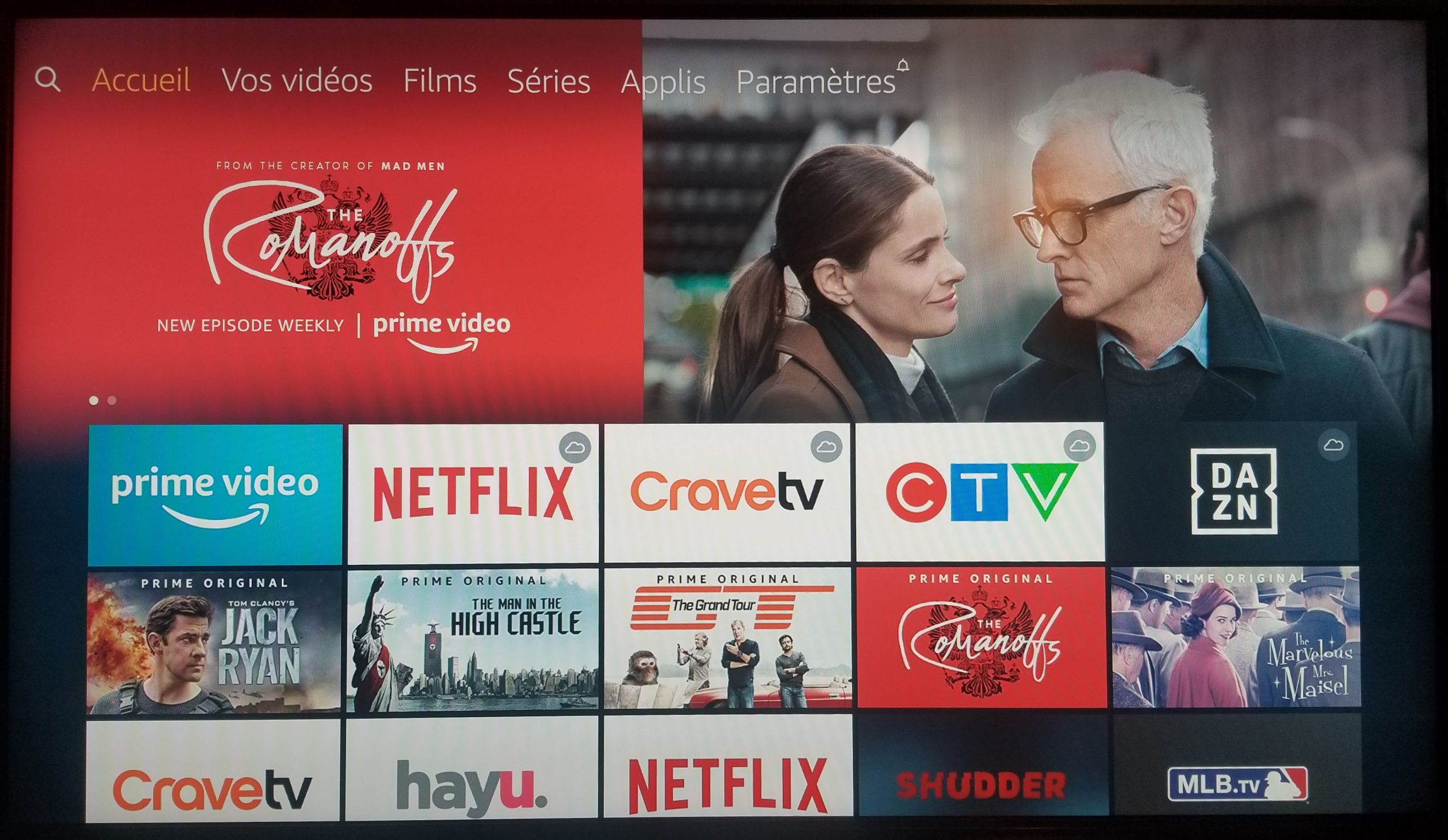Il y a quelques semaines, Amazon annonçait la gamme de téléviseurs Fire TV et le Fire TV Stick 4K. Par heureux hasard, Amazon m’a demandé de tester leur nouveau stick alors même que mon HTPC (ordinateur pour cinéma maison) venait de rendre l’âme. Tout d’abord, un petit retour sur le Fire TV Stick.
L’année dernière, Amazon lançait la première clé multimédia de diffusion en continu Fire TV. Celle-ci donne accès à des milliers de chaînes, d’applications et de Skills Alexa, ainsi que Netflix, Prime Video et du contenu local d’Ici Tou.TV, Bell Fibe, CTV, CraveTV et plus. Elle permet également de naviguer sur la toile. Combinée à Alexa, vous pouvez utiliser votre voix pour trouver, rechercher et contrôler du contenu en français et en anglais.
Le nouveau Fire TV Stick 4K est équipé d’un processeur quadricoeur 1,7 GHz, d’une connexion Wi-Fi intégrée, pour une diffusion en continu rapide et une qualité d’image brillante, en plus de prendre en charge les formats Dolby Vision et HDR-10+. La clé est accompagnée de la télécommande vocale Alexa.
Emballage
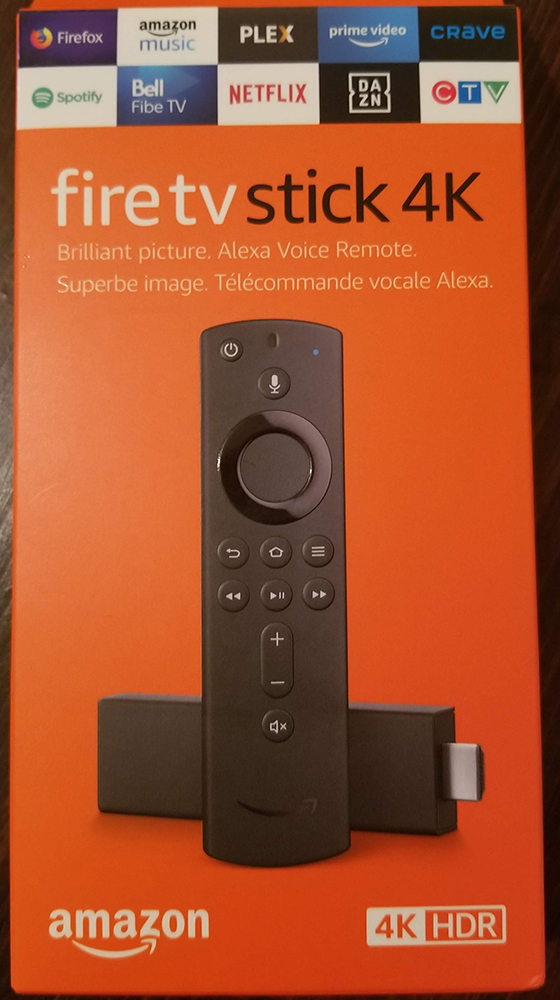
L’emballage est aisément ouvert sans avoir recours à des ciseaux. À l’intérieur, les composantes sont bien maintenues en place, mais facilement accessibles. Nul besoin d’oblitérer l’emballage. Trois petits livrets accompagnent l’équipement: un guide de branchement bilingue, un livret publicitaire des différents services et un livret des informations importantes sur le produit que seuls les avocats prennent le temps de lire.
Le guide de branchement est simple et vient avec une surprise qui ne se trouvait pas sur la boite: le Fire TV Stick 4K doit être branché au mur, la prise USB de votre téléviseur n’est pas suffisante. Ce n’est pas un problème en soi, la plupart des utilisateurs auront déjà une ou deux barres multiprises près du téléviseur, par contre ceci veut dire que les gens avec un meuble de cinéma ou une unité murale devront faire un peu plus de sport lors du branchement. On y explique clairement la disposition des boutons de la télécommande vocale Alexa.
Mon expérience de branchement
Le guide montre clairement comment brancher le Fire TV Stick 4K sur sa télé, mais comme j’ai un superbe cinéma maison et que je ne me suis pas donné la peine de router le son de la télé vers le cinéma maison lorsque j’ai tout branché il y a quelques années, j’ai décidé de brancher la Fire TV Stick 4K dans le port de mon amplificateur qui acculait mon HTPC qui a rendu l’âme au début de l’été. De toute façon, le but du Fire TV Stick 4K est de venir remplacer cet ordinateur de cinéma. À la place de la rallonge HDMI j’aurais apprécié un adaptateur femelle-femelle afin de permettre de simplement faire le branchement dans le câble HDMI déjà disponible, mais bon, ce n’est pas l’usage prévu du produit.
Une minute et quarante-neuf secondes plus tard, tout est branché. Imaginez si j’avais simplement branché le Fire TV Stick 4K dans la télé… J’ouvre mon téléviseur et mon amplificateur, je suis accueilli par un pictogramme de la télécommande vocale Alexa et du texte en japonais, pas super génial, sauf que le guide de branchement m’indique déjà quoi faire. Une pulsation retentit de mes haut-parleurs et la langue d’affichage passe à quelque chose qui m’est inconnu, puis à l’anglais, puis au français… Pas mal comme concept. Je suis donc les instructions à l’écran, 10 secondes plus tard la télécommande est reconnue et je suis accueilli par le menu de configuration.
Langue d’opération
Première étape: choisir la langue d’opération. J’aurais habituellement choisi l’anglais (les versions US, UK, Australie, Canada et Inde sont offerts pour s’ajuster aux différents accents), mais pour les besoins de cette évaluation j’ai plutôt opté pour le français, offert en deux déclinaisons, soit France ou Canada. Sept langues sont offertes pour le moment.
Type de connexions
Une fois la langue choisie, le Fire TV Stick 4K se met à chercher pour un réseau Wi-Fi. Il détecte une quinzaine de réseaux et m’offre également la possibilité d’entrer le nom du réseau moi-même, ce qui est bien pour ceux qui cachent le nom de leur réseau. Également offert, la connexion via WPS, NIP WPS ou adresse MAC, ainsi qu’une option pour rafraichir la recherche de réseaux. Je sélectionne mon réseau et l’écran de saisie de mot de passe apparait, le clavier est en ordre alphabétique plutôt que qwerty ou azerty. La connexion et l’obtention de l’IP se fait en quelques secondes, puis vient le téléchargement de la mise à jour inévitable, celle-ci prend moins de 10 secondes. S’ensuit le redémarrage automatique afin que la mise à jour s’installe d’elle-même.
Un message de mise en garde m’indique de ne pas débrancher le câble d’alimentation pendant la mise à jour, l’envie de le faire s’intensifie, je teste le produit après tout, mais bon, si je bousille mon Fire TV Stick 4K je devrai attendre afin d’en recevoir une copie de remplacement. Je reste donc sage et attends patiemment la fin de l’installation.
L’écosystème Amazon
Environ deux minutes plus tard, une petite fanfare attire mon attention, un écran blanc avec un fire tv orange souligné du sourire d’Amazon m’accueille. Encore quelques secondes d’attente puis on me demande d’entrer mon compte Amazon. On me demande ensuite si je désire bien enregistrer le Fire TV Stick 4K à mon nom, je m’interroge maintenant à savoir si les conditions d’utilisation permettent la revente du produit après usage, je vais devoir fouiller… On m’offre d’enregistrer les mots de passe Wi-Fi sur Amazon afin de faciliter la connexion sur les appareils compatibles. Je n’en ai pas, mais je n’ai aucune paranoïa face à ce mot de passe de toute façon, donc j’accepte. Vient ensuite l’offre de contrôle parental. Super, j’ai une geekette de 6 ans.
On me demande ensuite de patienter, préparation de la configuration de la télécommande. On me demande la marque de mon téléviseur, je l’entre. Oups, j’ai configuré la télécommande pour le son de la télé alors que je ne l’utilise pas. Ce n’est pas la fin du monde, j’y reviendrai plus tard. L’utilisateur moyen n’aura pas ce problème. Suivant, clic.
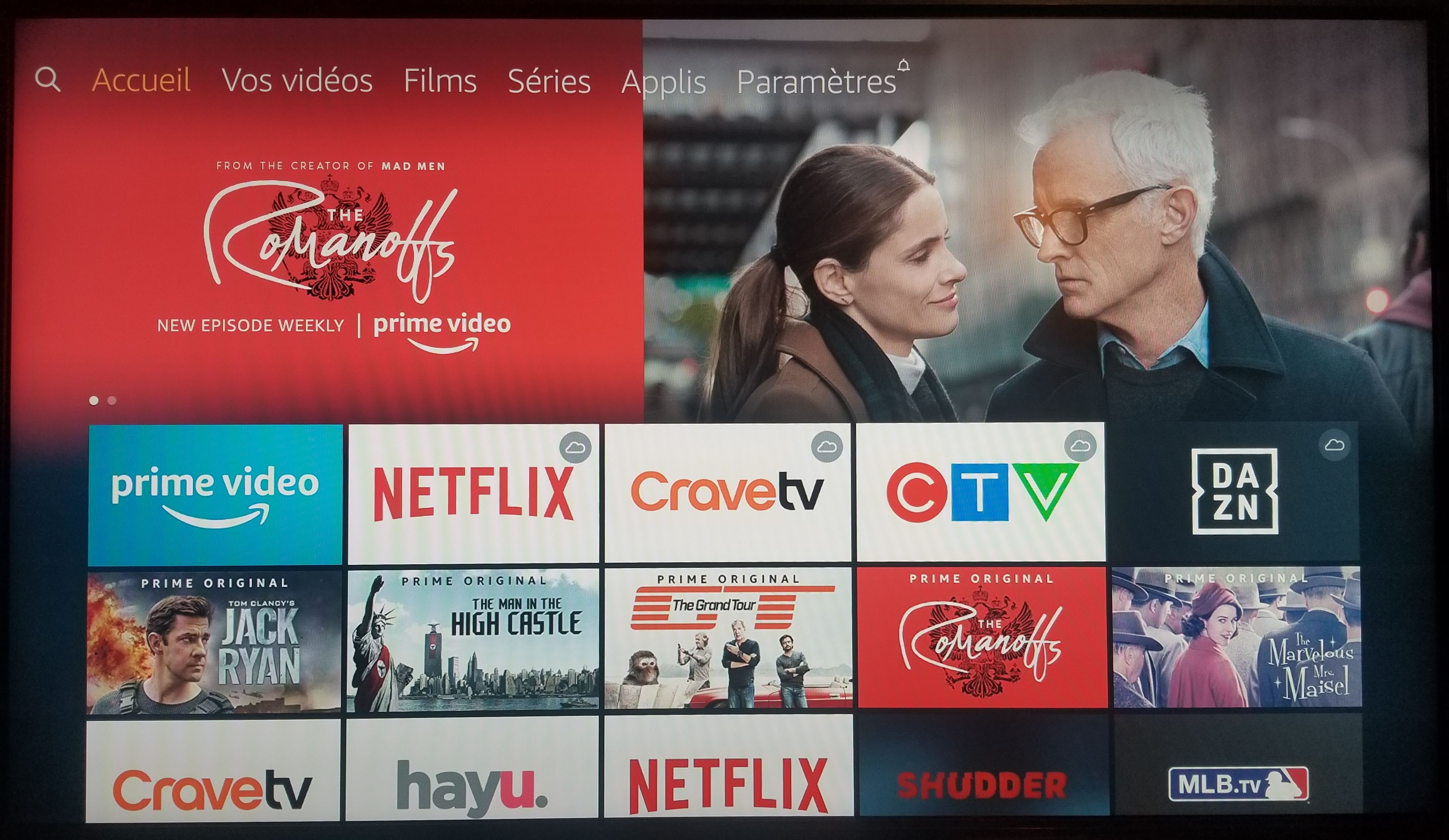
Les paramètres
En geek que je suis, je me dirige tout d’abord vers les paramètres. Surprise, le menu réagit à chaque déplacement et l’offre est contextuelle. J’aime bien. 13 paramètres différents sont offerts, je m’y plonge comme un enfant qui déballe ses cadeaux le matin de Noël. BAM! Le contrôle parental me bloque tel un portier à l’entrée d’un club. J’aurais peut-être dû choisir un NIP plus simple…
Notifications
Le paramètre de notifications m’offre de débuter avec des jeux ou des applis. Je sélectionne les applis. BAM! Le portier du contrôle parental refait surface malgré que j’ai dû entrer mon NIP pour me rendre ici, j’aime moins. J’avais oublié de noter les différentes options, donc je retourne en arrière, les applis ont disparu. Je comprends alors qu’il ne s’agit pas de paramètres de notifications, mais bien des notifications en tant que telles. Drôle d’emplacement. Je remarque alors le pictogramme d’option au coin inférieur gauche de l’écran. J’ai maintenant la possibilité de gérer les droits de notification par appli. Je n’en ai aucune d’installée, on y reviendra.
Réseau
L’option m’affiche le réseau auquel je suis connecté, à droite de l’écran je vois l’intensité du signal, le type de sécurité et j’ai la possibilité de vérifier l’état du réseau ou de l’oublier. Également affiché sous mon réseau je retrouve deux autres réseaux appartenant à mes voisins, une option permettant de voir tous les réseaux, les options WPS et autres que j’ai vues pendant la configuration et la possibilité de modifier ma préférence pour la sauvegarde des mots de passe Wi-Fi.
Affichage et Sons
Au menu, la possibilité de modifier l’économiseur d’écran, mais seulement celui par défaut est présentement offerte. Vient ensuite l’affichage, il est possible de modifier la résolution, la fréquence d’image, la profondeur et le format de couleur, la calibration de l’écran et la plage dynamique. On passe ensuite à l’audio où il est possible de désactiver les sons de navigation, choisir le type de son ambiophonique et le mystérieux audio évolué, ce dernier permet d’améliorer les dialogues. L’avant-dernière option est la notification du second écran qui n’est qu’un choix oui ou non, donc aucune idée quant à comment configurer ceci. Et finalement l’option HDMI CEC qui permet au Fire TV Stick 4K d’allumer la télé ou le récepteur audio/vidéo.
Applications
Le portier du contrôle parental est de retour. Une fois à l’intérieur il est possible de configurer les différents paramètres du Appstore d’Amazon, de Prime Photos, de GameCircle et des différentes applications installées. C’est ici qu’on peut voir l’espace restant sur la clé afin d’y installer des applications. J’ai 4,92 Go de disponibles sur 5,34 Go, l’offre de base est quand même légère. C’est d’ailleurs par ici qu’il est possible de forcer l’arrêt d’une application, d’effacer ses données et d’effacer sa cache.
Contrôle d’équipement
C’est ici qu’il est possible de modifier comment la télécommande interagit avec vos différents équipements. J’en ai donc profité pour ajouter mon récepteur audio/vidéo, ce qui m’a pris environ 30 secondes.
TV en direct
Le menu n’offre qu’une seule source et elle est seulement offerte aux États-Unis.
Télécommandes et appareils Bluetooth
C’est ici qu’il est possible d’ajouter des télécommandes ou manettes de jeux. Comme je n’ai aucune manette de trop, je n’ai pas tenté la configuration, il est par contre intéressant de savoir que l’option est offerte.
Alexa
Cette option ne fait rien, peut-être parce que je n’ai pas de module Alexa, pourtant la télécommande l’utilise.
Préférences
Encore une fois bloquée par le contrôle parental, cette option permet de retirer ledit contrôle parental. Sont également offerts les paramètres de confidentialité (pour les paranoïaques), le contrôle des données (pour ceux qui n’ont pas l’internet illimité), les paramètres de notification (également accessibles depuis les notifications), le contenu à la une, le lieu (pour saisir votre code postal afin de personnaliser la météo, petit bogue, il ne permet que la saisie du format américain), fuseau horaire (afin de définir l’heure), langue et unités métriques (si jamais vous désirez retourner à l’âge de pierre et utiliser le système impérial).
Ma Fire TV
C’est ici que vous trouverez les diverses informations techniques ainsi que la possibilité de faire les recherches de mise à jour, les options de développeurs, la mise en veille, le redémarrage et la restauration des paramètres d’usines.
Accessibilité
C’est ici qu’il est possible d’activer et personnaliser les sous-titres, le guide vocal VoiceView, la loupe et le texte à haut contraste.
Aide
C’est ici que vous trouverez des vidéos d’aide et des conseils sur votre Fire TV Stick 4K. Malheureusement, tout le contenu est en anglais. J’ose espérer que le contenu en français sera disponible au lancement.
Mon compte
C’est ici qu’il est possible de désenregistrer votre compte Amazon ou synchroniser le contenu acheté sur Amazon.
Les applis
L’emballage et la description du produit laissent croire à une intégration des diverses applis, par contre, comme le nom l’indique, celles-ci ne sont que des applis avec parfois une intégration limitée. Il faut cependant noter une exception pour les produits Amazon qui jouissent d’une forte intégration à la Fire TV Stick 4K. En effet, Prime Video, Amazon Photos, Amazon Music et les skills Alexa sont une partie intégrale de l’expérience, alors que l’intégration de Netflix se limite à quelques suggestions de films ou séries qui ne prennent pas en compte vos préférences. Le système d’exploitation de la clé étant Android avec un launcher propriétaire à Amazon, les applis fonctionnent comme celles de vos téléphones ou tablettes.
Netflix
Ayant déjà un compte Netflix, je me suis dirigé vers l’icône Netflix de la page d’accueil. Je me vois alors offert la possibilité de télécharger l’appli, chose que je fais aisément. Une fois installé, je lance l’Appli et me retrouve face au contrôle parental, je vais devoir le désactiver, la petite geekette adore son Netflix. Je connecte mon compte, sans autre problème que le fait que mon mot de passe est beaucoup trop long pour être entré avec une télécommande.
Prime Video
Sous Prime Video, je vois la série Jack Ryan de Tom Clancy que je veux voir depuis un bon moment. Je la sélectionne et arrive dans un menu à la Netflix avec une brève description de la série et une offre pour un essai gratuit de 30 jours à Prime. Je sélectionne alors l’offre, le contrôle parental me bloque temporairement le chemin, je me vois alors présenté par une page en anglais m’invitant à m’inscrire via mon ordinateur. Deux bévues en une, la page est dans la mauvaise langue et je dois sortir de l’écosystème afin de continuer. Je me dirige vers la page afin de m’inscrire, oh un astérisque avec du texte en tout petit, les résidents du Québec n’ont pas droit au 30 jours gratuit, ils doivent plutôt s’abonner pour deux mois à 7,99$, ce qui leur donne l’équivalent d’un mois gratuit. Arrive le moment de choisir l’option de paiement, seulement les cartes de crédit sont acceptées, pas de PayPal, pas de virement bancaire. Je passe mon tour…
Alexa
Alexa est mise de l’avant comme étant le cerveau du Fire TV Stick 4K. Ce cerveau devient par contre très limité lorsque l’utilisateur ne baigne pas dans l’écosystème d’Amazon. En effet, mises à part lancer les différentes applis, toutes les recherches d’Alexa se limitent aux services d’Amazon en plus de ne pas être totalement fonctionnelles en français. Lorsque j’ai demandé “Alexa, fais la vaisselle.”, sa réponse fut « Si seulement j’avais des bras. Je peux jouer une chanson pour vous motiver, demandez “Alexa, joue I want to break free (pronocé freh) de Queen (prononcé Qwên)” “.
Je m’exécute (avec la bonne prononciation) et obtiens la réponse suivante: Je ne trouve pas I want to break free par Queen (avec la bonne prononciation), puisque je ne suis pas abonné aux différents services d’Amazon.
Le reste de l’expérience
Comme pour les recherches Alexa, l’économiseur d’écran ne peut être modifié à moins d’avoir un compte Amazon Photos ou de télécharger une appli d’économiseur d’écran qui n’est pas offert dans le Amazon App Store. En effet, il est possible d’exécuter les divers fichiers d’installation Android, mais ce n’est pas pour les utilisateurs novices et ne sera pas couvert dans ce test. La seule appli du Fire TV Stick 4K offrant la possibilité de regarder votre propre contenu est Plex et je ne suis pas très friand de cette appli, j’ai alors installé mon appli de choix et je dois dire que la puissance du processeur quadricoeur n’est pas que du vent, il a su maitriser sans problème même les codecs les plus lourds que je lui ai soumis, à l’exception du DTS qui n’est malheureusement pas supporté.
La télécommande vocale Alexa

Également à noter, ma geekette de six ans a maitrisé la télécommande sans avoir besoin d’explication sur son utilisation.
La note finale
N’étant pas membre Amazon, j’ai vite trouvé l’expérience un peu redondante, comme si j’étais dans mon compte Netflix, mais que je ne pouvais rien regarder et sans possibilité de cacher le contenu superflu. La Fire Stick TV 4K reste cependant une excellente alternative à une télé intelligente pour les néophytes et à un HTPC pour les utilisateurs plus expérimentés.
Les abonnés Amazon Prime y trouveront par contre une expérience riche permettant d’accéder à différentes applis de diffusion en continu et une intégration totale des différents produits Amazon.
En dehors de l’intégration Prime aux dépens des autres plateformes, tous les bévues ou accrochages relèvent du côté logiciel et risquent d’être corrigé sous peu, j’ose du moins l’espérer.
Le Fire TV Stick 4K est disponible chez Best Buy et Amazon au prix de 69.99$